Hvis du har stien til en nøgle i Windows 10i Windows-registreringsdatabasen, kan du blot indsætte det i adresselinjen øverst og trykke på Enter. Registret springer direkte til den adresse, du har indtastet. Det er meget lettere end manuelt at gå til lokationen. Så stor som denne funktion er, den fungerer kun, hvis du har stien til en nøgle. Hvis det eneste, du har, er navnet på en nøgle, kan du ikke komme til den fra adresselinjen. Heldigvis kan du søge i Windows-registreringsdatabasen med en indbygget søgefunktion.
Søgefunktionen er mærket noget dårligt;det kaldes 'Find' og ligner funktionen med samme navn i Notepad. Det er stadig søgefunktionen. Gå til Rediger> Find for at søge i Windows-registreringsdatabasen.
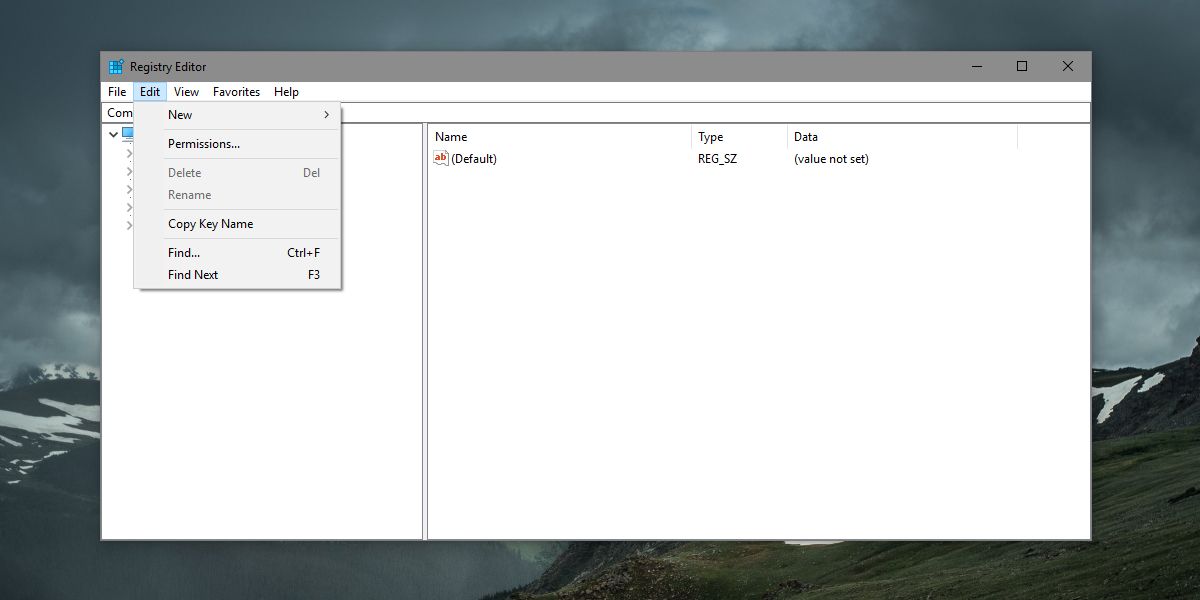
I dialogboksen Find kan du indsnævre din søgning til en nøgle, en værdi eller data. Du kan matche hele strengen eller bare en del af den.
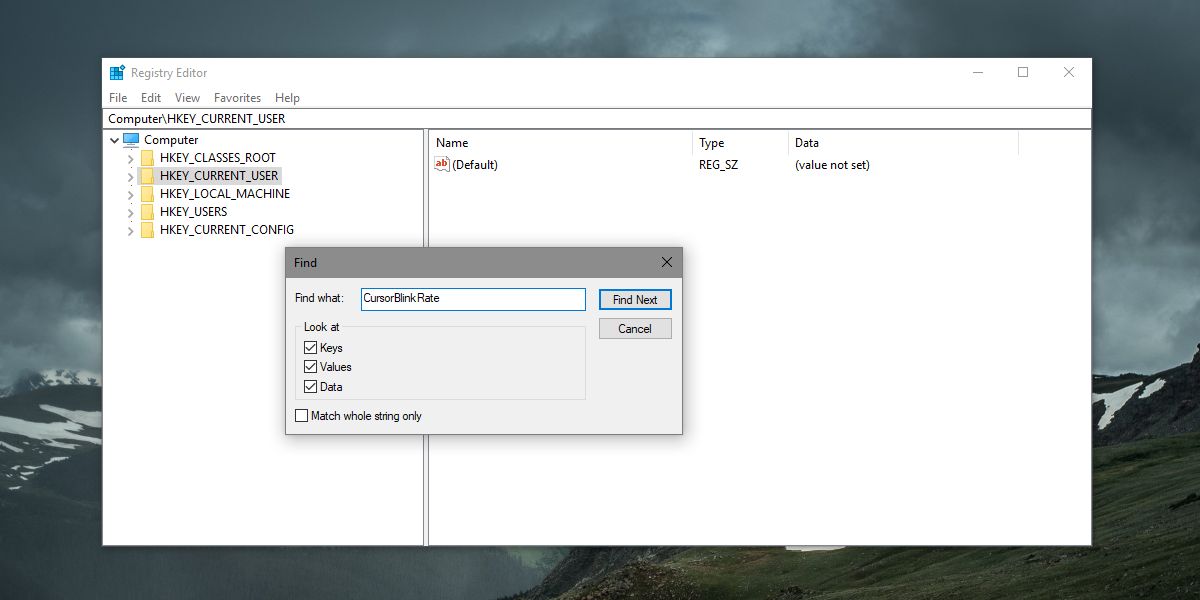
Det tager lidt tid at søge i registreringsdatabasen, så vær tålmodig. Hvis den finder den nøgle eller værdi eller data, du har indtastet, springer de automatisk til lokationen og fremhæver dem for dig.
Denne søgefunktion fungerer i alle versioner afWindows fra Windows 7 til Windows 10. Adresselinjen i registreringsdatabasen er eksklusiv til Windows 10 Creators Update, hvilket betyder, at det ikke er muligt for alle på et Windows 10-system. Søgefunktionen er en fantastisk alternativ måde at komme til en bestemt nøgle eller værdi på.
En nøgle eller en værdi kan forekomme mere end én gang inden forregistreringsdatabasen. Du kan flytte til den næste nøgle eller den værdi, der matcher din søgning ved at trykke på F3-tasten. Du behøver ikke at indtaste dine søgeord igen. Det vil huske de foregående søgekriterier og fortsætte søgningen.
Søg inden for nøgle
Den vigtigste søgning kan skelne mellem nøgle,værdi, og data kan du dog ikke bruge den til at begrænse søgningen inden for et bestemt område. Når du f.eks. Søger efter nøglen ControlPanel, søger den både HKEY_CLASSES_ROOT og HKEY_CURRENT_USER samt alle andre rodnøgleplaceringer.
For at søge inden for en nøgle skal du højreklikke på den og vælgeFind fra genvejsmenuen. Indtast det, du vil søge efter, begræns søgningen til en nøgle, værdi eller data, og begræns det til et nøjagtigt streng match, og tryk på Enter. Den nøgle / værdi / data, som Windows-registreringsdatabasen finder via denne metode, begrænser dem til den nøgle, du højreklikk på.
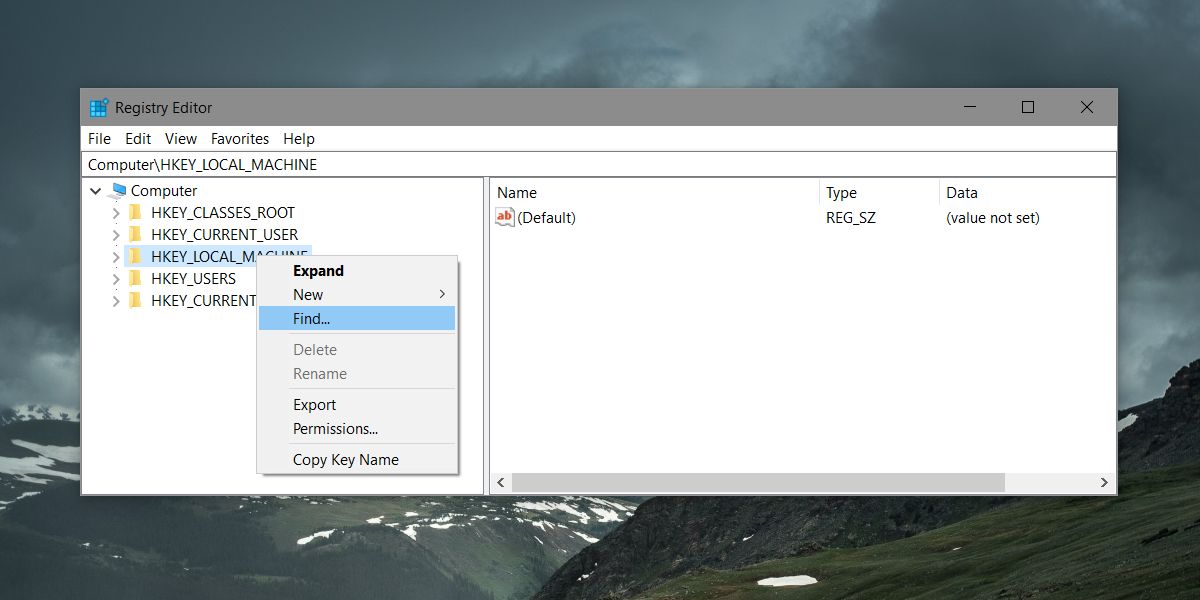













Kommentarer